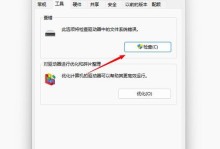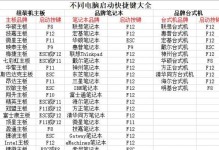在使用戴尔N5110笔记本电脑的过程中,有时需要进入BIOS设置来调整一些硬件或软件的选项。本教程将详细介绍如何使用戴尔N5110进入BIOS,并给出具体的操作步骤和注意事项。
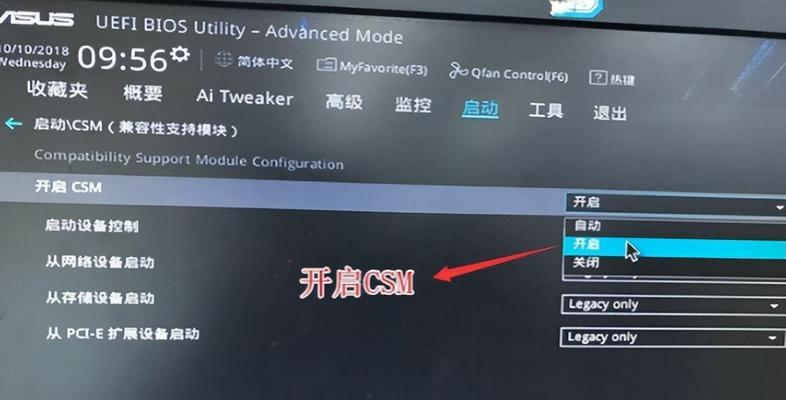
一、戴尔N5110BIOS进入方法
本节将介绍如何通过按键组合的方式进入戴尔N5110的BIOS设置界面。只需按照以下步骤操作即可。
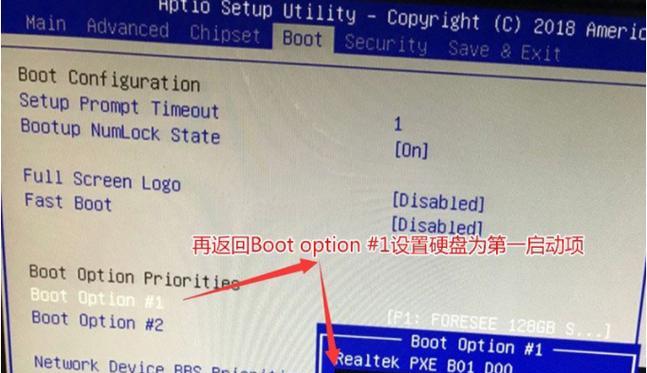
二、第一步:重启电脑
要进入戴尔N5110的BIOS设置界面,首先需要重启电脑。点击"开始"菜单中的"重新启动"选项,或者直接按下电源键关机再重新启动。
三、第二步:按下特定按键
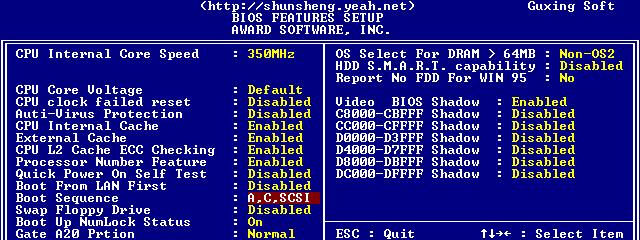
在电脑重新启动的过程中,需要在出现戴尔标志时按下特定的按键才能进入BIOS设置界面。在戴尔N5110上,这个特定按键通常是F2键。
四、第三步:进入BIOS设置界面
当您按下F2键后,电脑将进入BIOS设置界面。屏幕上将显示一些系统信息和可供调整的选项。使用键盘上的方向键来选择不同的选项。
五、第四步:调整BIOS设置
在BIOS设置界面中,您可以通过方向键和回车键来选择和修改各种设置。比如,您可以调整启动顺序、硬盘设置、日期和时间等。
六、注意事项谨慎修改设置
在修改BIOS设置之前,请确保您了解各个选项的含义和作用。不正确的设置可能导致电脑无法启动或出现其他问题。如果您不确定,最好不要随意更改任何设置。
七、注意事项保存设置
在修改完毕后,务必保存您所做的更改。在BIOS设置界面中,通常会有一个"SaveandExit"(保存并退出)的选项。选择该选项并按回车键保存更改。
八、注意事项退出BIOS设置
在保存并退出设置后,您将返回到电脑启动界面。此时,您已经成功地完成了BIOS设置。如果您不需要再进入BIOS设置,可以继续正常地启动操作系统。
九、BIOS设置常见问题
本节将回答一些关于戴尔N5110BIOS设置的常见问题,帮助读者更好地了解和解决可能遇到的问题。
十、问题为什么我无法进入BIOS设置界面?
如果您无法进入BIOS设置界面,请确保您按下了正确的按键,并在正确的时间按下。还可以尝试重新启动电脑并重复上述步骤。
十一、问题我修改了错误的设置,导致电脑无法启动怎么办?
如果您不小心修改了错误的设置,导致电脑无法启动,可以尝试按下电源键长按5秒钟来强制关机。重启电脑并尽快按下正确的按键进入BIOS设置界面进行修复。
十二、问题如何恢复BIOS默认设置?
如果您想恢复BIOS默认设置,可以在BIOS设置界面中找到一个"RestoreDefaults"(恢复默认)或类似的选项,选择它并按回车键即可。
十三、问题我需要经常进入BIOS设置吗?
一般情况下,只有在需要调整某些特定设置或解决问题时才需要进入BIOS设置。普通用户日常使用时一般不需要频繁进入。
十四、问题我能否备份我的BIOS设置?
在大多数情况下,BIOS设置是直接保存在主板芯片中,不需要进行备份。但如果您担心不慎丢失设置,可以尝试查找BIOS芯片型号并下载相应的备份软件进行备份。
十五、
通过本教程,您已经了解了如何进入戴尔N5110的BIOS设置界面,并学会了一些常见的操作和注意事项。在调整BIOS设置时,请务必谨慎操作,以免对电脑造成不可逆的影响。